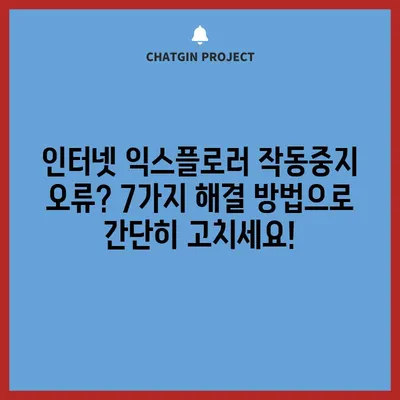인터넷 익스플로러 작동중지 오류 해결 방법
인터넷 익스플로러 작동중지 오류는 웹 브라우저가 예기치 않게 종료되거나 그 작동이 중단되는 문제를 일으킬 수 있습니다. 이러한 상황은 사용자에게 큰 불편을 초래하며, 따라서 적절한 해결 방법을 찾는 것이 중요합니다. 이 글에서는 인터넷 익스플로러 작동중지 오류 해결 방법에 대해 심도 있게 살펴보겠습니다.
캐시와 쿠키 삭제하기
인터넷 익스플로러에서 작동중지 오류가 발생하는 이유 중 하나는 캐시와 쿠키에 저장된 잘못된 데이터입니다. 이러한 데이터는 웹사이트의 성능을 개선하기 위해 저장되지만, 때때로 문제가 발생할 수 있습니다. 캐시와 쿠키를 삭제하면 많은 경우 문제가 해결되곤 합니다.
캐시와 쿠키를 삭제하는 방법은 다음과 같습니다:
- 인터넷 익스플로러를 열고, 오른쪽 상단에 있는 톱니바퀴 모양의 아이콘을 클릭합니다.
- 인터넷 옵션을 선택합니다.
- 일반 탭으로 이동한 후, 브라우징 기록 삭제를 클릭합니다.
- 캐시 및 쿠키를 선택한 후, 삭제 버튼을 클릭합니다.
- 변경 사항을 저장하고 인터넷 익스플로러를 다시 시작합니다.
이 과정을 통해 사용자는 더 이상 불필요하게 중첩된 데이터로 인해 발생하는 문제를 피할 수 있습니다. 그러나 단순히 캐시와 쿠키를 삭제하는 것만으로 모든 문제가 해결되지 않을 수 있습니다. 다음 해결 방법으로 나아가야 할 때입니다.
| 단계 | 설명 |
|---|---|
| 1 | 인터넷 익스플로러 열기 |
| 2 | 톱니바퀴 아이콘 클릭 |
| 3 | 인터넷 옵션 선택 |
| 4 | 일반 탭에서 브라우징 기록 삭제 |
| 5 | 캐시와 쿠키 선택 후 삭제 |
| 6 | 브라우저 재시작 |
이제 이러한 기본적인 단계를 통해 인터넷 익스플로러 작동중지 오류를 해결하는 데 도움을 줄 수 있습니다. 다음 단계로, 웹 브라우저를 재설정하는 방법을 살펴보겠습니다.
💡 대출 거절의 숨겨진 원인들을 알아보세요. 💡
인터넷 익스플로러 재설정하기
인터넷 익스플로러의 재설정은 오류를 해결하는 또 다른 방법입니다. 브라우저의 설정이 잘못 되어 있는 경우, 데이터 누적이 문제가 될 수 있습니다. 재설정 과정을 통해 당신의 브라우저는 초기 상태로 돌아가게 됩니다.
재설정하는 과정은 다음과 같습니다:
- 인터넷 익스플로러를 열고, 오른쪽 상단에 있는 톱니바퀴 모양 아이콘을 클릭합니다.
- 인터넷 옵션을 선택합니다.
- 고급 탭으로 이동한 후, 재설정 버튼을 클릭합니다.
- 모든 개인 설정을 삭제하고 재설정을 클릭합니다.
- 변경 사항을 저장하고 브라우저를 다시 시작합니다.
재설정 작업을 하고 나면, 모든 사용자 설정이 삭제되므로, 사용자가 불필요하게 추가했던 애드온과 확장 프로그램이 모두 삭제됩니다. 이로 인해 브라우저의 성능이 향상될 수 있습니다. 또한, 문제가 해결되지 않는다면, 보안 프로그램이 방해하고 있을 수 있으므로 이 부분을 점검해야 합니다.
| 단계 | 설명 |
|---|---|
| 1 | 인터넷 익스플로러 열기 |
| 2 | 톱니바퀴 아이콘 클릭 |
| 3 | 인터넷 옵션 선택 |
| 4 | 고급 탭에서 재설정 클릭 |
| 5 | 초기화 진행 후 브라우저 재시작 |
이와 같은 재설정 과정은 단순하지만, 사용자에게 큰 변화를 가져올 수 있습니다. 이제 우리는 보안 프로그램과의 충돌 여부를 점검해 보겠습니다.
💡 인터넷 익스플로러 11 다운로드의 모든 비밀을 알아보세요! 💡
보안 프로그램 검사하기
많은 사용자들이 염두에 두지 않는 점은, 보안 프로그램이 인터넷 익스플로러의 작동 방식에 영향을 미칠 수 있다는 것입니다. 특히 방화벽이나 바이러스 백신 소프트웨어의 경우, 브라우저와 충돌을 일으키는 경우가 많습니다. 이러한 충돌을 해결하는 것은 중요한 단계입니다.
문제를 해결하는 방법은 다음과 같습니다:
- 시스템에 설치된 보안 프로그램을 확인합니다.
- 인터넷 익스플로러와 충돌할 가능성이 있는 프로그램을 비활성화하거나 제거합니다.
- 인터넷 익스플로러를 다시 시작하고 작동 여부를 확인합니다.
예를 들어, 어떤 사용자는 Windows의 기본 보안 프로그램인 Windows Defender와 함께 Norton Antivirus를 사용하는 경우가 있습니다. 이런 경우 두 보안 프로그램이 서로 충돌하여 인터넷 익스플로러의 성능에 문제를 줄 수 있습니다.
이러한 조치를 통해 보안 프로그램이 문제를 일으킬 경우, 사용자는 在线观看, 기능의 혹은 웹사이트의 차단 여부를 쉽게 확인할 수 있습니다.
| 단계 | 설명 |
|---|---|
| 1 | 설치된 보안 프로그램 확인하기 |
| 2 | 충돌하는 프로그램 비활성화 |
| 3 | 인터넷 익스플로러 시작하기 |
이제 사용자에게 가장 중요한 단계인 업데이트에 대해 살펴보겠습니다.
💡 LD플레이어의 오류를 해결하는 팁을 지금 바로 알아보세요! 💡
인터넷 익스플로러 업데이트하기
인터넷 익스플로러의 구버전은 자주 발생하는 오류의 원인이 될 수 있습니다. 최신 보안 업데이트와 기능이 필요한 경우, 브라우저를 업그레이드 하는 것이 필요합니다. 이러한 업데이트는 보안 문제를 해결하고 브라우저의 성능을 향상시킵니다.
업데이트 방법은 다음과 같습니다:
- 인터넷 익스플로러를 열고, 톱니바퀴 모양 아이콘을 클릭합니다.
- Windows 업데이트를 선택합니다.
- 사용 가능한 업데이트를 확인하고, 인터넷 익스플로러를 업데이트합니다.
- 변경 사항을 저장하고 브라우저를 다시 시작합니다.
인터넷 익스플로러가 최신 버전인지 확인하는 것이 중요합니다. 이러한 업데이트는 또한 새로운 웹 기술과 보안 기능을 추가하게 되므로 부가적인 이점도 가져올 수 있습니다. 사용자 인터페이스도 업데이트되기 때문에, 이로 인해 더욱 편리한 사용이 가능합니다.
| 단계 | 설명 |
|---|---|
| 1 | 인터넷 익스플로러 열기 |
| 2 | 톱니바퀴 아이콘 클릭 |
| 3 | Windows 업데이트 선택 |
| 4 | 업데이트 확인 후 설치 |
업데이트 과정을 통해 브라우저가 더 안전하고 안정적으로 작동하게 되며, 인터넷 환경을 더욱 쾌적하게 만들어 줍니다. 이러한 조정 후에도 문제가 지속된다면 마지막 수단으로 브라우저를 다시 설치하는 방법이 있습니다.
💡 크롬 오류 원인과 해결 방법을 한눈에 확인해 보세요. 💡
인터넷 익스플로러 다시 설치하기
모든 해결 방법을 시도했음에도 인터넷 익스플로러 작동중지 오류가 해결되지 않았다면, 브라우저를 완전히 제거하고 다시 설치하는 것이 최선의 방법일 수 있습니다. 이 과정을 통해 시스템에 있는 모든 설정이 새롭게 적용됩니다.
다시 설치하는 방법은 다음과 같습니다:
- 시작 메뉴에서 제어판을 선택합니다.
- 프로그램 또는 프로그램 및 기능을 선택합니다.
- 인터넷 익스플로러를 찾아 선택하고 제거합니다.
- 인터넷 익스플로러를 웹사이트에서 다운로드하여 다시 설치합니다.
이 과정은 모든 사용자 데이터를 삭제하기 때문에, 중요 파일은 미리 백업해 두어야 합니다. 설치한 후에 기본 설정을 다시 맞추는 것은 번거로울 수 있지만, 적어도 작동 문제는 해결될 것입니다.
| 단계 | 설명 |
|---|---|
| 1 | 제어판에서 프로그램 선택 |
| 2 | 인터넷 익스플로러 제거 |
| 3 | 웹사이트에서 다시 설치 |
결국, 모든 단계를 거쳤는데도 문제가 해결되지 않았다면, 컴퓨터 전문가에게 상담하는 것이 좋습니다. 전문가의 도움을 받으면 더 복잡한 문제를 한 번에 해결할 수 있습니다.
💡 윈도우10 시스템파일 복구 방법을 간단히 알아보세요. 💡
결론
인터넷 익스플로러 작동중지 오류는 사용자에게 큰 불편을 초래할 수 있으며, 이를 해결하기 위해 다양한 해결 방법들이 존재합니다. 캐시와 쿠키 삭제부터 시작하여 브라우저 재설정, 보안 프로그램 점검, 업데이트,
마지막으로 재설치까지 여러 가지 방법을 통해 이 문제를 해결할 수 있습니다. 이러한 과정에서 자신의 데이터를 정리하고, 필요 없는 파일이나 프로그램을 삭제하는 것도 도움이 될 수 있습니다. 따라서 문제가 발생했다면 걱정하지 말고, 위에서 제시한 방법들을 순차적으로 시도해 보시기 바랍니다.
💡 노트북 무선 인터넷 설정을 간단히 해결하는 방법을 알아보세요. 💡
자주 묻는 질문과 답변
💡 인터넷 익스플로러 설치 오류를 간단히 해결하는 방법을 알아보세요. 💡
Q1: 인터넷 익스플로러 작동중지 오류는 왜 발생하나요?
답변1: 다양한 원인이 있을 수 있으며, 주로 캐시와 쿠키의 문제, 보안 프로그램과의 충돌, 구버전 브라우저 사용 등이 있습니다.
Q2: 캐시와 쿠키를 삭제했는데도 문제가 계속됩니다. 어떻게 해야 하나요?
답변2: 이 경우 브라우저 재설정, 보안 프로그램 점검, 또는 인터넷 익스플로러 업데이트를 시도해 보시기 바랍니다.
Q3: 모든 방법을 시도했는데도 해결이 안 된다면?
답변3: 최후의 방법으로 인터넷 익스플로러를 완전히 제거하고 다시 설치하는 방법을 고려해 보세요. 만약 그래도 문제가 지속된다면, 전문가의 조언을 받는 것이 좋습니다.
Q4: 업데이트는 어떻게 하나요?
답변4: 인터넷 익스플로러의 톱니바퀴 아이콘을 클릭하고 Windows 업데이트를 선택하여 사용 가능한 업데이트를 진행하면 됩니다.
Q5: 재설정하면 내 데이터가 지워지나요?
답변5: 네, 브라우저의 모든 개인 설정이 삭제됩니다. 따라서 중요한 데이터는 미리 백업해 주세요.
인터넷 익스플로러 작동중지 오류? 7가지 해결 방법으로 간단히 고치세요!
인터넷 익스플로러 작동중지 오류? 7가지 해결 방법으로 간단히 고치세요!
인터넷 익스플로러 작동중지 오류? 7가지 해결 방법으로 간단히 고치세요!